
时间:2021-03-20 21:03:26 来源:www.win10xitong.com 作者:win10
我们在用电脑的时候会遇到各种莫名其妙的问题,比如今天小编就遇到了Win10系统BitLocker解锁后如何再次上锁的问题,因为这个问题还是比较少见的,所以很多网友都不知道该如何解决,那Win10系统BitLocker解锁后如何再次上锁的情况能不能处理呢?我们其实只需要这样操作:1、首先,以管理员身份运行(打开)“命令提示符”,2、在弹出的DOS命令窗口中,输入“manage-bde -lock F:”命令后回车,立刻锁定已经解密的磁盘分区,图示如下: 这里:“manage-bde -lock F:”命令中,“F:”代表已经解锁的磁盘分区盘符,也就是即将被重新锁定的磁盘分区盘符就行了,这样,这个问题就可以很简单的处理了。要是你还看得不是很明白,那么下面就是具体的解决Win10系统BitLocker解锁后如何再次上锁的操作方案。
推荐系统下载:系统之家Win10纯净版
BitLocker解锁后锁定Win10系统的方法;
1.首先,以管理员身份运行(打开)命令提示符。
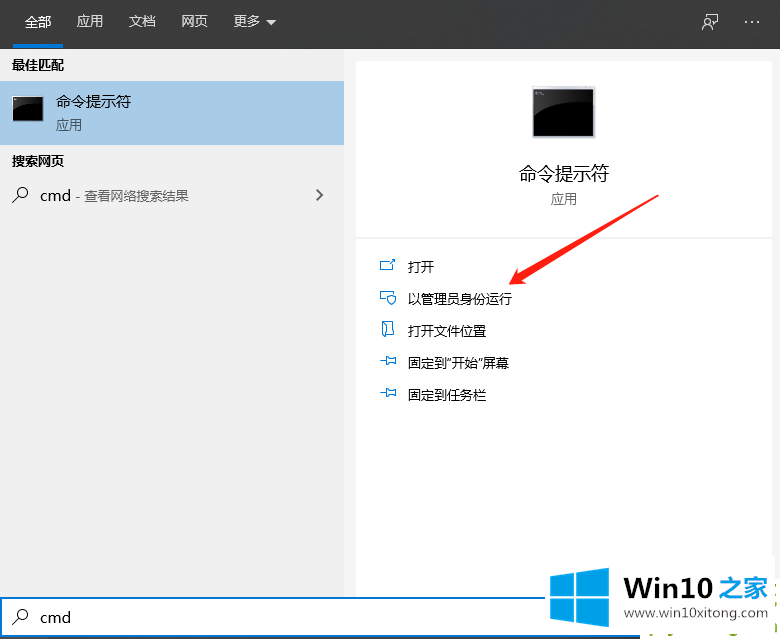
2.在弹出的DOS命令窗口中,输入命令“manage-bde -lock F:”并按回车键立即锁定解密后的磁盘分区,如下图:这里,在命令“manage-bde -lock F:”中,“F:”代表解锁后的磁盘分区号,即需要再次锁定的磁盘分区号。
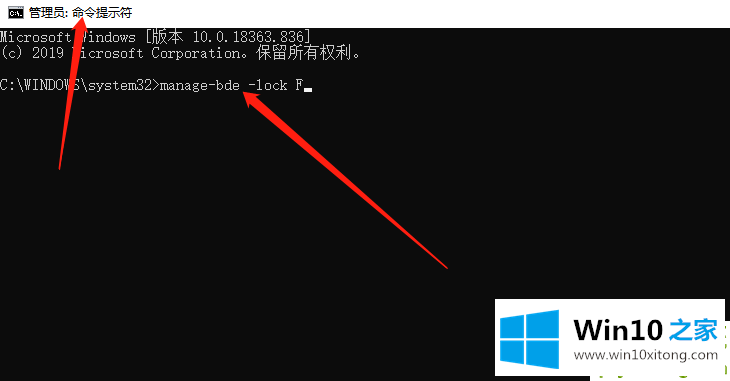
3.通过以上命令,再次锁定BitLocker加密解锁的磁盘分区F。
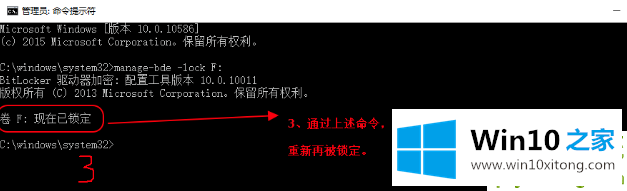
以上的内容已经非常详细的讲解了Win10系统BitLocker解锁后如何再次上锁的操作方案,各位的问题不知道有没有得到解决呢?如果你还有别的windows系统相关的问题,可以继续在本站查找阅读。